Stromová mapa poskytuje hierarchické zobrazenie údajov a umožňuje jednoducho rozpoznať vzory, ako sú napríklad najpredávanejšie položky obchodu. Vetvy stromu sú zobrazené ako obdĺžniky a všetky vedľajšie vetvy sú zobrazené ako menšie obdĺžniky. Stromová mapa zobrazuje kategórie podľa farby a vzdialenosti a dokáže prehľadne ukázať veľké množstvo údajov, v ktorých by sa v iných typoch grafu ťažko orientovalo.
Stromové mapy sú vhodné na porovnanie proporcií v rámci hierarchie, tieto grafy ale nie sú úplne vhodné na zobrazenie hierarchických úrovní medzi najväčšími kategóriami a jednotlivými údajovými bodmi. Na tento účel sa oveľa viac hodí lúčový graf.
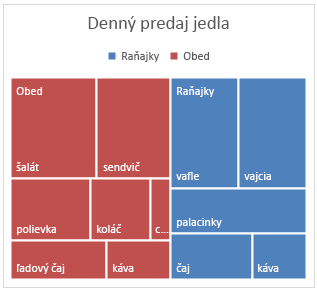
Vytvorenie stromovej mapy
-
Vyberte údaje.
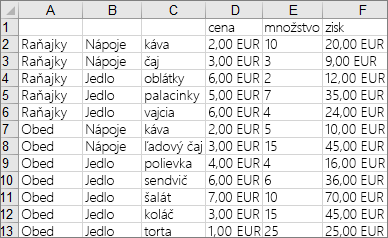
-
Prejdite na kartu Vložiť > Vloženie hierarchického grafu > stromovú mapu.
Na vytvorenie stromovej mapy môžete použiť aj odporúčané grafy tak, že prejdete na možnosť Vložiť > Odporúčané grafy > Všetky grafy.
Tip: Pomocou kariet Návrh grafu a Formát môžete prispôsobiť vzhľad grafu. Ak sa tieto karty nezobrazujú, kliknutím na ľubovoľné miesto v stromovom grafe aktivujte tieto karty.
Zmena zobrazenia označení
Excel automaticky používa inú farbu pre každú kategóriu najvyššej úrovne alebo nadradenú kategóriu. Na rozlíšenie kategórií môžete ale použiť tiež rozloženie označení údajov.
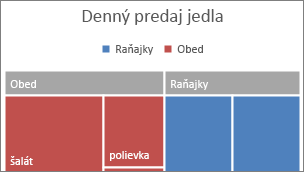
-
Kliknite pravým tlačidlom myši na jeden z obdĺžnikov v grafe a potom na položku Formátovanie radu údajov.
-
V časti Možnosti radu > Možnosti označenia vyberte požadovanú možnosť zobrazenia.
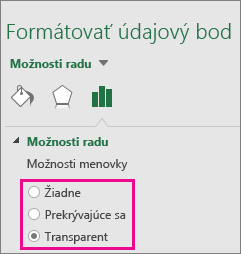
Vytvorenie stromovej mapy
-
Vyberte údaje.
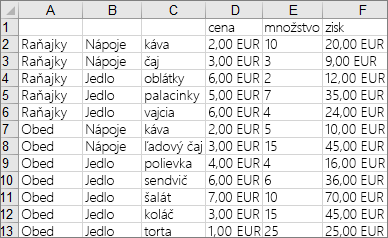
-
Na páse s nástrojmi kliknite na kartu Vložiť , potom kliknite na položku

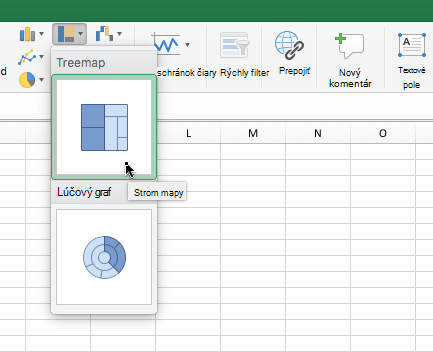
Poznámka: Pomocou kariet Návrh grafu a Formát môžete prispôsobiť vzhľad grafu. Ak sa tieto karty nezobrazujú, kliknutím na ľubovoľné miesto v stromovom grafe aktivujte tieto karty.
Potrebujete ďalšiu pomoc?
Vždy sa môžete opýtať odborníka v komunite Excel Tech Community alebo získať podporu v komunitách.










